
Vamos a explicarte paso a paso cómo usar la función multidispositivo de WhatsApp. Se trata de una de las funciones más esperadas de los últimos tiempos, con la que vas a poder usar WhatsApp en hasta cuatro teléfonos móviles a la vez sin tener que cerrar la sesión en ninguno de ellos.
Esta es una función que llegará de forma escalonada a todos los usuarios. Nosotros ya lo hemos podido probar, pero es posible que a muchos nos llegue un poco más tarde que a otras personas. Podría tardar incluso varios días o algunas semanas en llegarnos a todos.
Qué es el modo multidispositivo de WhatsApp
Hasta ahora, si querías usar WhatsApp en dos móviles a la vez tenías que iniciar sesión en el segundo móvil, lo que hacía que se cerrase en el primero. Ahora, podrás tenerlo en varios móviles a la vez siempre, manteniendo el cifrado de extremo a extremo.
La manera de funcionar es parecida a la de WhatsApp Web y Escritorio, haciendo que la app de los móviles secundarios se vincule directamente a la primera. Esto quiere decir que necesitarás mantener el móvil principal activo. Si dejases de usar el móvil principal durante 15 días, WhatsApp se cerrará en todos. Se trata de un método para evitar que terceros puedan acceder.
Con esta función multidispositivo, podrás usar WhatsApp hasta en cuatro móviles a la vez. Y podrás escribir desde cualquiera de ellos en cualquier momento. La función irá llegando a todos durante las próximas semanas.
Vincula un móvil a tu cuenta de WhatsApp
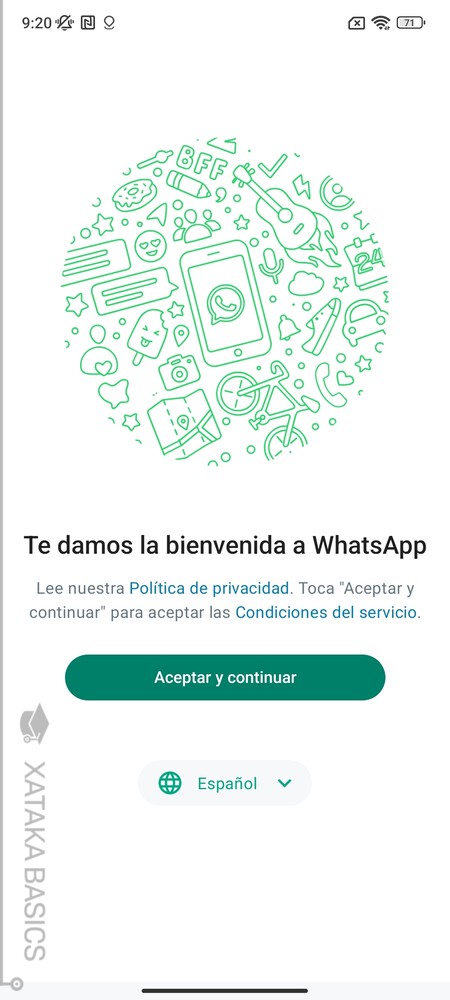
Para vincular un nuevo móvil a tu cuenta de WhatsApp usando la función multidispositivo, tienes que tener WhatsApp abierto en tu móvil principal. Entonces, abre la app de WhatsApp en un segundo móvil. En la pantalla principal pulsa en Aceptar y continuar para proceder a iniciar sesión.
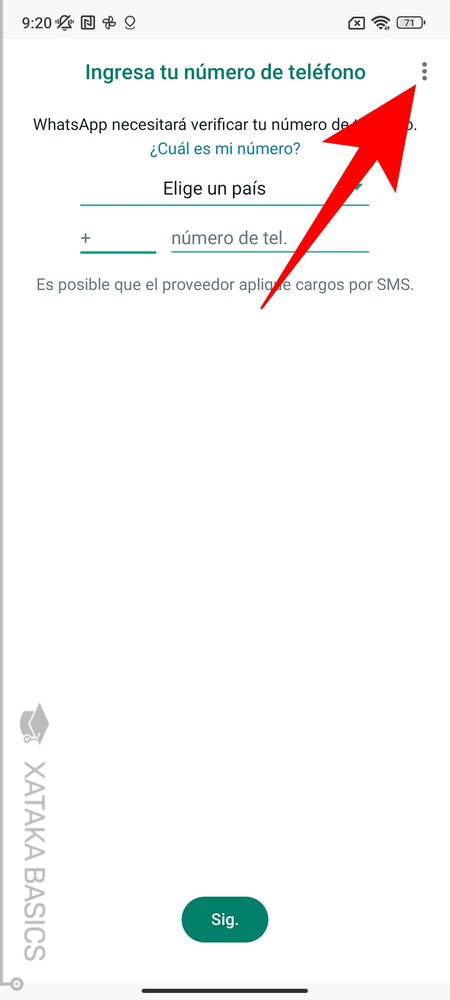
Irás a la pantalla de inicio de sesión de WhatsApp. En ella, no tienes que escribir tu número de teléfono, ya que iniciando sesión así convertirás este móvil en el principal y cerrarás la sesión en el otro. Lo que tienes que hacer es pulsar en el botón de tres puntos que tienes arriba a la derecha.
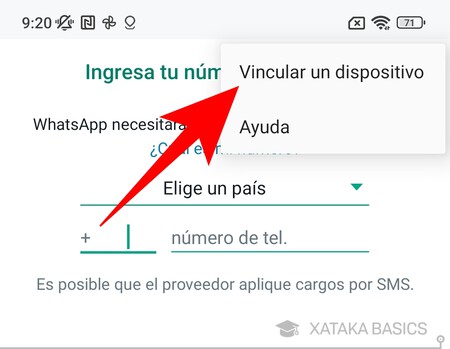
Cuando pulses en el botón de los tres puntos se abrirá un pequeño menú. En él, tendrás que pulsar en la opción de Vincular dispositivo que te aparecerá si tienes la función ya activa.
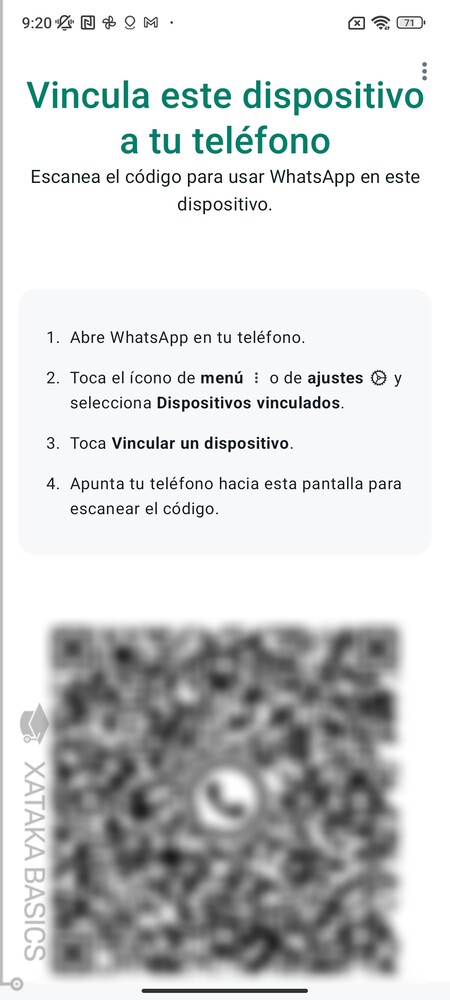
Esto va a generar un código QR en la pantalla de este móvil secundario. Ahora, deja este móvil en esta pantalla y abre el dispositivo principal.
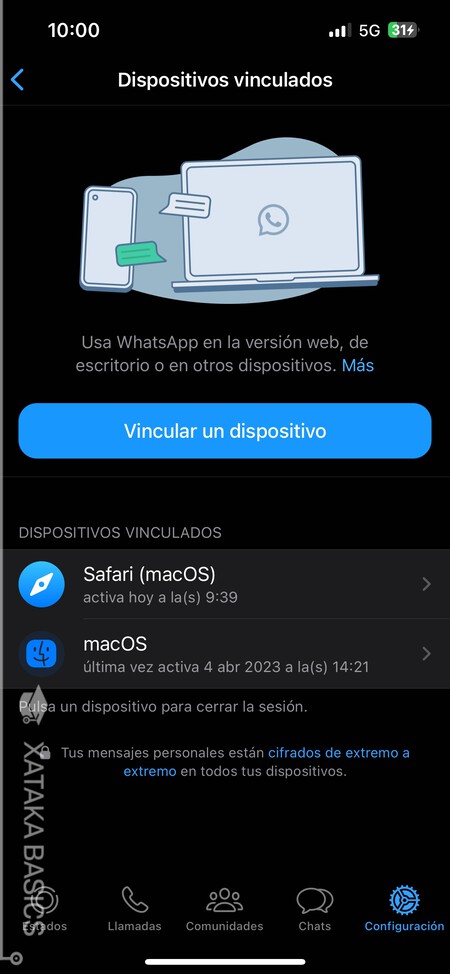
Lo que te queda hacer es ir a los ajustes de WhatsApp en tu móvil principal, y pulsar en la opción de Vincular un dispositivo que tienes en el apartado de Dispositivos vinculados. Esto abrirá la cámara en la app de WhatsApp, y con ella tienes que apuntar al QR del móvil secundario. Al hacerlo, WhatsApp se abrirá en este dispositivo y podrás usarlo en los dos. Y así hasta en cuatro.
En Xataka Basics | Qué hacer si no te llegan las notificaciones de WhatsApp: problemas frecuentes y cómo arreglarlos
-
La noticia WhatsApp en varios móviles a la vez: cómo funciona la opción multidispositivo y cómo vincular un móvil paso a paso fue publicada originalmente en Xataka por Yúbal Fernández .
via Xataka https://ift.tt/Prj8VJU

No hay comentarios:
Publicar un comentario